今天又来教大家怎么给电脑开启vt,众所周知,要想在电脑上流畅运行手游模拟器,就需要开启vt,但有些电脑是默认关闭vt功能的,今天就以联想(Lenovo)电脑、主板为例,演示下开启VT步骤流程,感兴趣的朋友快来看看。
联想(Lenovo)电脑、主板开启VT方法
一、Intel平台家用笔记本。(Y、Z、G、N系列)
第一步,在开机或重启的Lenovo画面自检处,快速、连续多次按键盘的“F2”按键(部分机型需“Fn F2”),即可进入BIOS界面,(开机速度太快无法进入BIOS怎么办)。

第二步,在菜单中选择“Configuration“——”Intel Virtual Technology“的选项设置成”Enable“的状态,按F10 保存并退出 (Save & Exit),VT就成功开启啦!如果你已经完成了上述操作,模拟器依然显示VT未开启怎么办?
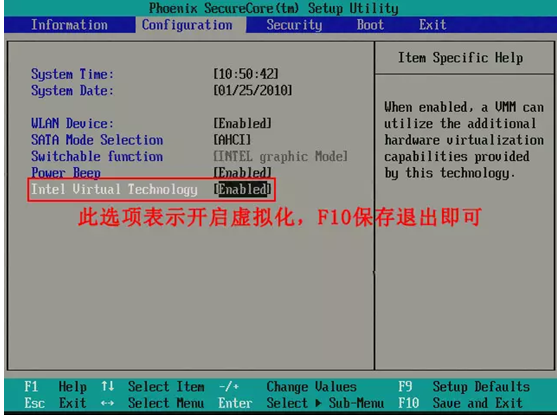
二、AMD平台家用笔记本。(Y、Z、G系列)
第一步,在开机或重启的Lenovo画面自检处,快速、连续多次按键盘的“F2”(部分机型需”Fn F2“)按键,即可进入BIOS界面,(开机速度太快无法进入BIOS怎么办)。
第二步,在菜单中选择”Configuration“——”SVM Support“的选项设置成”Enable“的状态,按F10 保存并退出 (Save & Exit),VT就成功开启啦!
雷电模拟器如何多开游戏_雷电模拟器多开游戏不卡教程
雷电模拟器怎么多开呢?有很多小伙伴使用雷电模拟器玩游戏,想同时登录大小号一起玩,边玩边养号,而雷电模拟器是支持同时开启多个游戏小号的,只要去新建模拟器就行了,下面是小编带来的如何实现雷电模拟器多开的教程,有兴趣的朋友快来看看。
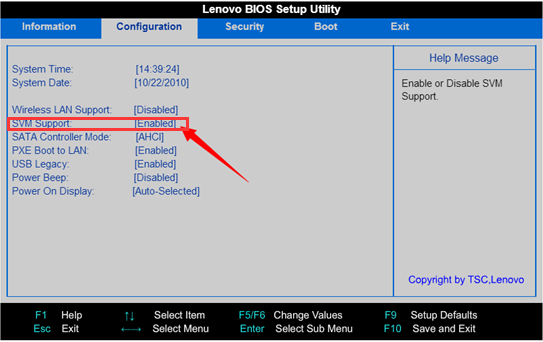
三、商用笔记本开启虚拟化方法。
第一步,在开机或重启的Lenovo画面自检处,快速、连续多次按键盘的“F1”按键,即可进入 BIOS界面,开机速度太快无法进入BIOS怎么办?
第二步,在菜单中选择”Security“——”Virtualization“,设置成”Enable“的开启状态即可按F10 保存并退出 (Save & Exit),VT就成功开启啦!如果你已经完成了上述操作,模拟器依然显示VT未开启怎么办?

四、Intel平台台式机开启虚拟化
第一步,在开机或重启的Lenovo画面自检处,快速、连续多次按键盘的“F1”按键,即可进入 BIOS界面,开机速度太快无法进入BIOS怎么办?
第二步,在菜单中选择”Security“——”Advanced“——”CPU setup”——“Intel(R) Virtual Technology”设置成“Enable”的开启状态即可。按F10 保存并退出 (Save & Exit),VT就成功开启啦!如果你已经完成了上述操作,模拟器依然显示VT未开启怎么办?
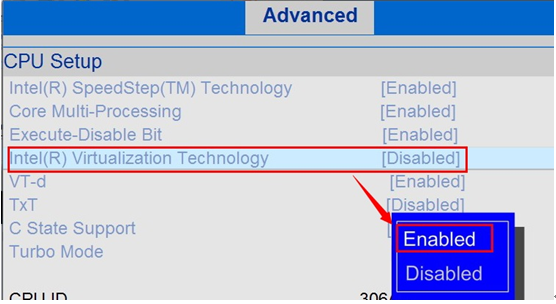
五、AMD平台台式机开启虚拟化
第一步,在开机或重启的Lenovo画面自检处,快速、连续多次按键盘的“F1”按键,即可进入 BIOS界面。
第二步,在菜单中选择“Advanced”——“SVM uCode Option”,设置成“Enable”的开启状态即可。按F10 保存并退出 (Save & Exit),VT就成功开启啦!
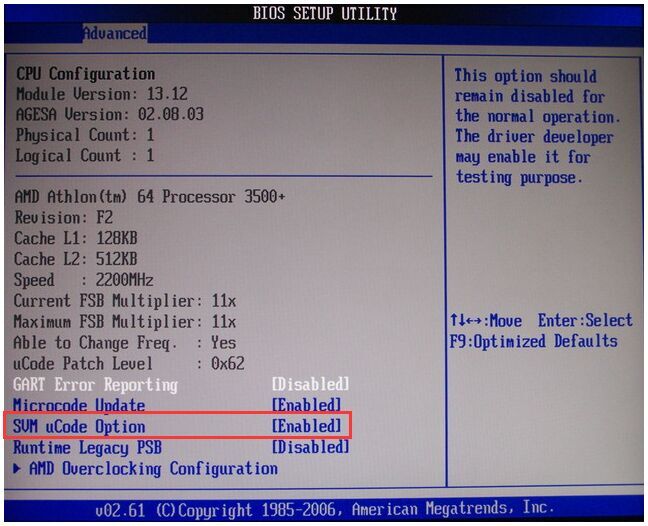 本篇电脑技术文章《联想(Lenovo)电脑、主板开启VT方法教学》由下载火(xiazaihuo.com)系统之家网一键重装软件下载平台整理发布,下载火系统重装工具网可以一键制作系统启动盘,也可在线一键重装系统,重装好的系统干净纯净没有预装软件!
本篇电脑技术文章《联想(Lenovo)电脑、主板开启VT方法教学》由下载火(xiazaihuo.com)系统之家网一键重装软件下载平台整理发布,下载火系统重装工具网可以一键制作系统启动盘,也可在线一键重装系统,重装好的系统干净纯净没有预装软件!羊了个羊在哪获取?羊了个羊玩法技巧分享
近期有一款游戏受到了很多人关注,那就是《羊了个羊》,看似简单的内容却难倒了众人,目前还有不少的用户都不知道在哪里可以玩到这款游戏,也不清楚玩法及技巧,那么本期的教程小编就来和大伙分享一下具体的内容,一起来了解看看吧。






